

Grupa domowa to funkcjonalność systemu operacyjnego Windows, który został wprowadzony w wersji 7 i migrowany do wersji seryjnej 8.1 i 10. Po pojawieniu się wśród funkcji systemu Windows 7 grupa domowa zastąpiła funkcję konfigurowania folderów współdzielonych dla komputerów w tej samej sieci lokalnej jako część systemu Windows XP. Zespół gospodarzy został zaprojektowany w taki sposób, aby znacznie ułatwić proces ustalania zasobów do udostępniania w małej sieci. Tak więc nawet przeciętna osoba może skonfigurować połączenie sieciowe i udostępniać foldery z plikami do publicznego dostępu w ramach funkcji grupy domowej. Aby to zrobić, użytkownik nie musi mieć kolosalnego doświadczenia w pracy z komputerami z systemem Windows. W rzeczywistości rozważymy ten proces poniżej.
Jak skonfigurować grupę domową w systemie Windows?
Pytania są rozpatrywane:
- Możliwości oferowane przez założenie grupy domowej;
- Czego potrzebujesz, aby stworzyć grupę domową?
- Tworzenie drużyny gospodarzy;
- Dołączenie do grupy domowej.
1. Otwiera się możliwość założenia grupy domowej
Grupa domowa Windows jest formą grupy roboczej peer-to-peer z elementami domeny sieciowej. Urządzenia wchodzące w skład grupy domowej Windows mogą otwierać i odtwarzać pliki w folderach udostępnionych. Pliki multimedialne hostowane na jednym z komputerów w grupie domowej nie muszą być kopiowane na inny komputer w celu ich odtworzenia. Wśród funkcji domowej grupy Windows jest przesyłanie strumieniowe treści multimedialnych do różnych urządzeń sieciowych: komputerów, telewizorów, smartfonów, tabletów, dekoderów itp..
Windows Home Team to także internetowy sposób udostępniania plików między użytkownikami komputerowych urządzeń sieciowych. Aby wysłać dokument do edycji lub plik wykonywalny na inny komputer w sieci lokalnej, należy go umieścić w jednym z folderów współdzielonych, a na drugim komputerze skopiować plik na dysk twardy.
Co to są te udostępnione foldery? Są to foldery profilu użytkownika „Obrazy”, „Wideo”, „Muzyka” i, w razie potrzeby, „Dokumenty”. Te foldery są wstępnie zainstalowane w systemie Windows i wyświetlane w Eksploratorze systemu wraz z dyskami i urządzeniami jako gałęzie sekcji „Ten komputer”.
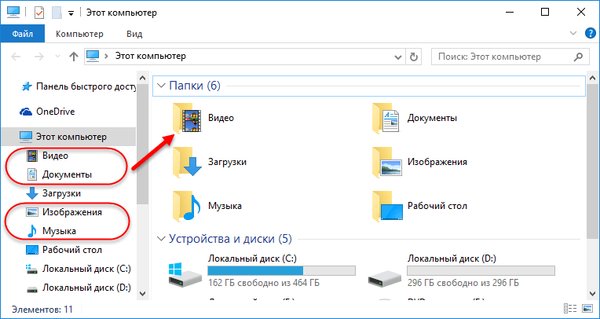
Ponadto wszystkie komputery w grupie domowej uzyskują dostęp do drukarek podłączonych do określonych komputerów w sieci..
2. Czego potrzebujesz, aby utworzyć grupę domową?
Aby skonfigurować grupę domową, konieczne jest, aby na wszystkich komputerach w sieci - komputerach i laptopach - zainstalowana była wersja systemu Windows, która ma co najmniej 7, czyli Windows 7, 8.1 i 10. Cóż, oczywiście, sama sieć lokalna. Może to być sieć łącząca wszystkie urządzenia za pomocą routera (routera Wi-Fi). Może to być sieć za pośrednictwem bezpośredniego kabla między komputerami. Może to być także sieć między komputerem fizycznym a maszynami wirtualnymi udostępnianymi przez hypervisor..
3. Tworzenie drużyny gospodarzy
Cóż, odkryliśmy zalety zespołu gospodarzy, przejdźmy teraz bezpośrednio do procesu konfiguracji. Potrzebujemy panelu sterowania Windows. W dowolnej wersji systemu Windows - 7, 8.1 lub 10 - dostęp do panelu sterowania można uzyskać za pomocą wyszukiwania wewnątrz systemu. Bezpośrednie przejścia do panelu sterowania znajdują się w menu Start:
W systemach Windows 8.1 i 10 jest to menu kontekstowe przycisku Start;
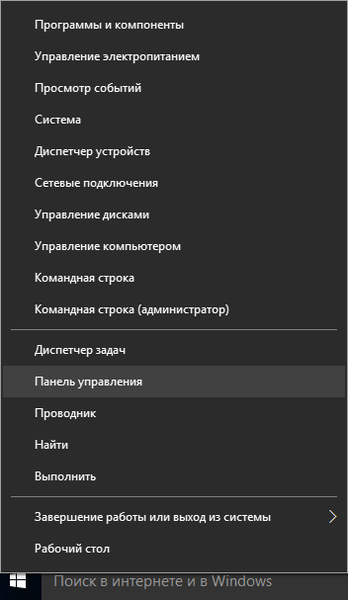
W systemie Windows 7 jest to link bezpośrednio do menu Start.
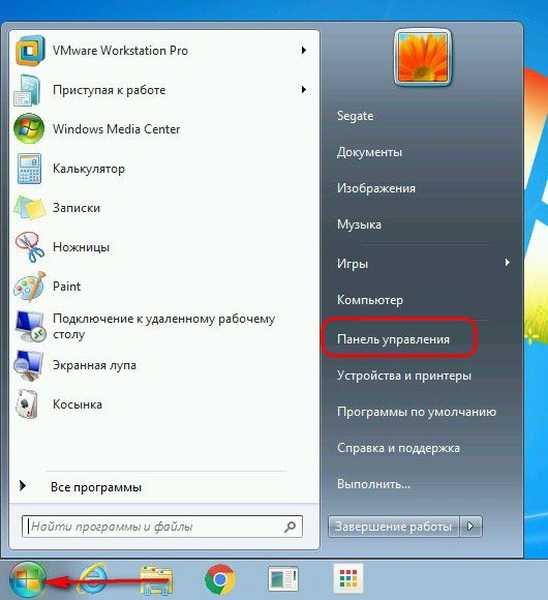
W panelu sterowania systemu Windows dowolną z metod wybierz „Sieć i Internet”.
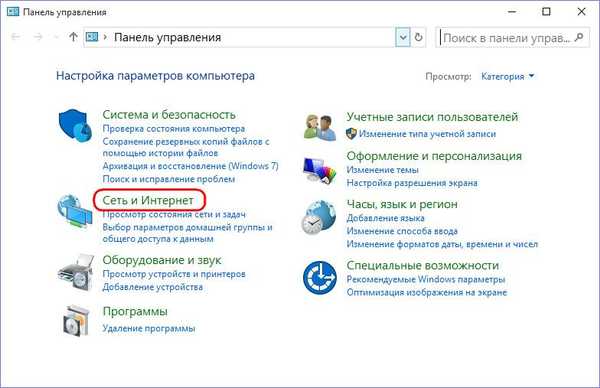
Następnie kliknij podsekcję „Grupa domowa”.
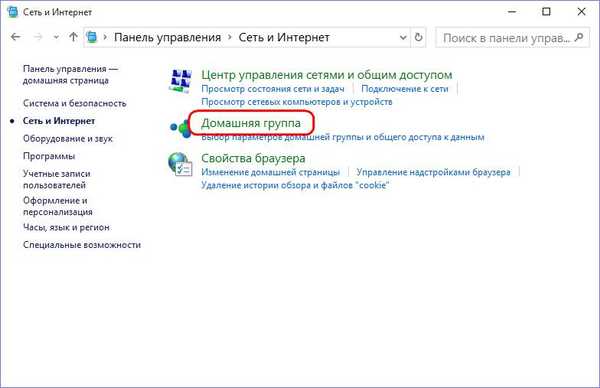
Otworzy się okno tworzenia grupy domowej. Jak wspomniano, proces konfiguracji grupy domowej jest tak łatwy, jak to możliwe i jest skonfigurowany zgodnie z instrukcją. Ale pod warunkiem, że natychmiast po zainstalowaniu systemu Windows aktywowano wykrywanie sieci i udostępnianie. W takim przypadku możesz natychmiast nacisnąć przycisk „Utwórz grupę domową”. Ale jeśli na przykład używany jest system Windows, z którym wcześniej pracowali inni użytkownicy, a także jeśli zainstalowany jest zmodyfikowany zestaw systemowy, grupa domowa może nie wymagać ustawień sieciowych. Dlatego lepiej je wstępnie zbadać. Kliknij „Zmień zaawansowane ustawienia udostępniania”.
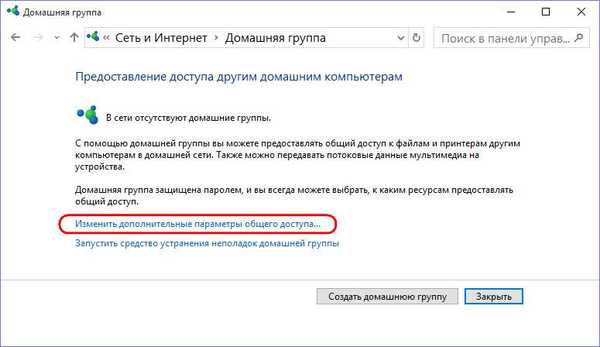
Otwieramy zakładkę „Prywatny (aktualny profil)”. Aby grupa domowa działała, musisz aktywować opcje „Włącz wykrywanie sieci” i „Włącz udostępnianie plików i drukarek”.
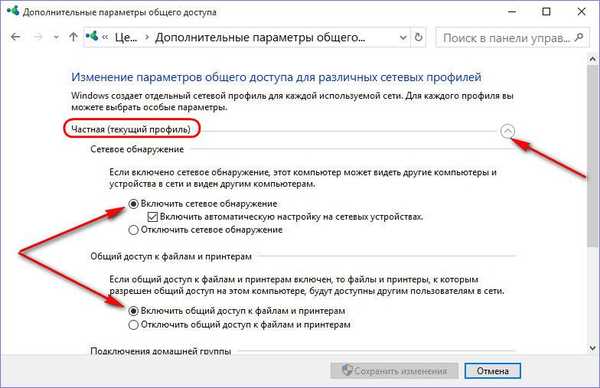
To niezbędne minimum. Ale możemy również wprowadzić pewne poprawki w konfiguracji grupy domowej dla wygody w przyszłości. Otwórz kartę „Wszystkie sieci”.
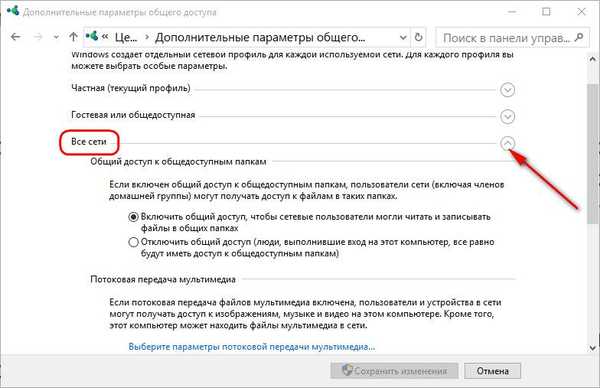
Na samym dole aktywuj opcję „Wyłącz udostępnianie z ochroną hasłem”. Umożliwi to użytkownikom urządzeń sieciowych swobodne korzystanie z plików w folderach współdzielonych i drukarce bez konieczności wprowadzania hasła do konta. Kliknij „Zapisz zmiany”.
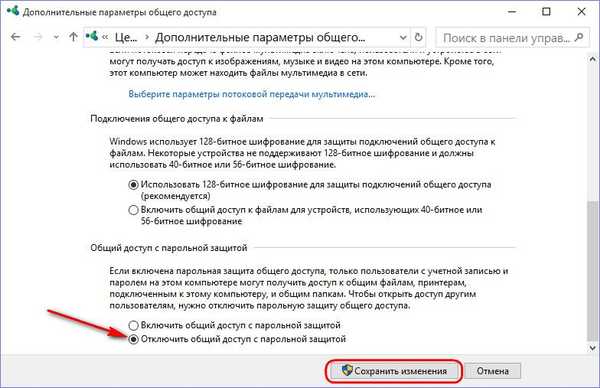
Wracając do okna tworzenia grupy domowej, kliknij przycisk „Utwórz grupę domową”.
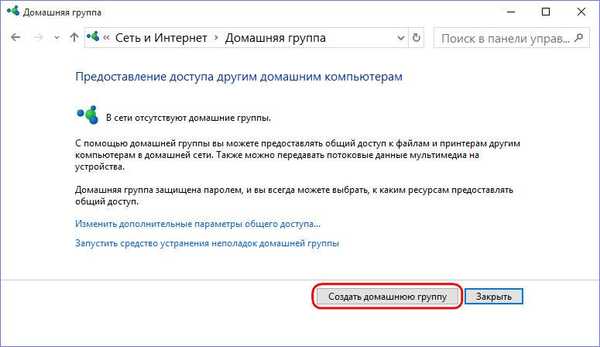
Kliknij „Dalej”.
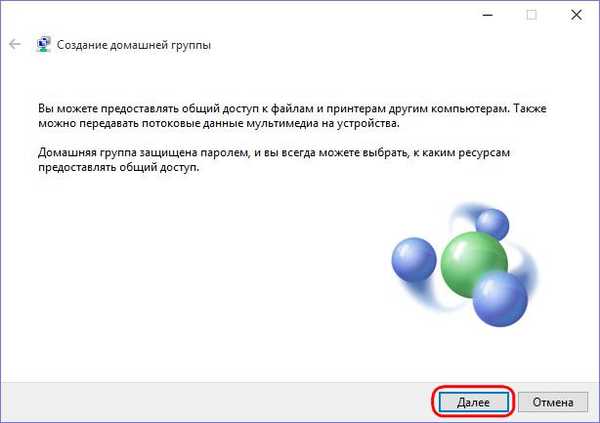
Zobaczysz okno ustawień udostępniania dla wyżej wymienionych folderów profilu użytkownika. Domyślnie udostępnianie jest dozwolone dla wszystkich folderów oprócz folderu Dokumenty. Można to zmienić na liście rozwijanej obok tego folderu, a także ustawić udostępnianie. Jednak w ten sam sposób możesz usunąć dostęp współdzielony dla innych folderów, dla których jest on domyślnie zainstalowany. Ustal i kliknij „Dalej”.
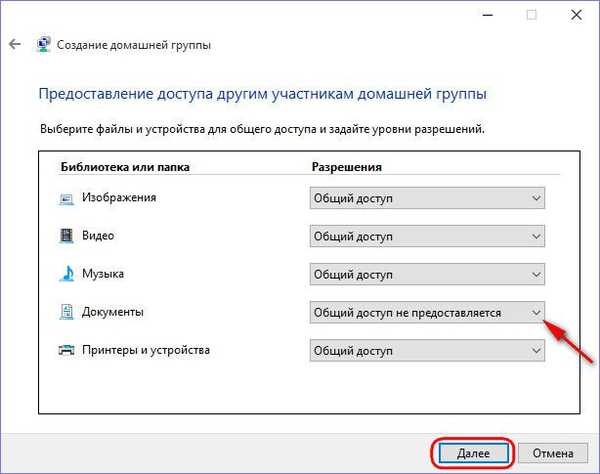
W następnym oknie zobaczymy wygenerowane hasło do grupy domowej. To hasło jest generowane na pierwszym komputerze w sieci, w którym przeprowadzana jest konfiguracja początkowa - utworzenie grupy domowej. W przyszłości to hasło musi być używane na wszystkich urządzeniach komputerowych w sieci lokalnej podczas dołączania do grupy domowej. Dlatego hasło musi być gdzieś ustalone i jakoś - wydrukowane, jak sugerowano nieco niżej na łączu, lub przesłane przez internetowe kanały komunikacyjne do innych komputerów w sieci.
Cóż, jeśli chodzi o proces tworzenia grupy domowej, jest on zakończony. Kliknij przycisk Zakończ.
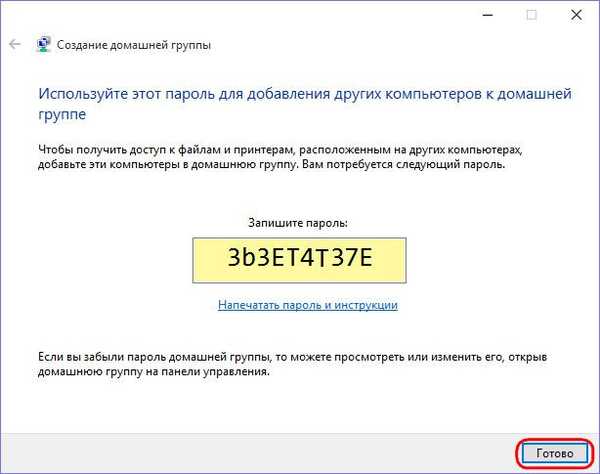
Ponadto sekcja panelu sterowania Home Group uzyska format okna z ustawieniami, które można zmienić w dowolnym momencie. W dowolnym momencie możesz zamknąć dostęp do poszczególnych folderów profilu użytkownika lub, przeciwnie, otworzyć dostęp. W dowolnym momencie możesz zablokować dostęp do poszczególnych urządzeń sieciowych do odtwarzania treści multimedialnych - telewizorów, dekoderów, smartfonów, tabletów. W dowolnym momencie możesz zobaczyć hasło do grupy domowej lub wprowadzić zmiany w ustawieniach sieciowych. Wreszcie możesz opuścić swoją grupę domową w dowolnym momencie..
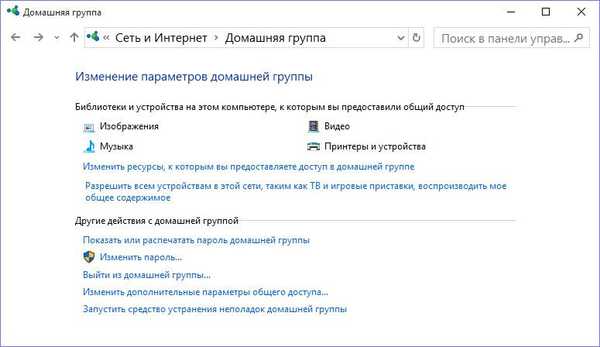
4. Dołączenie do grupy domowej
Aby zostać członkiem istniejącej grupy domowej, podążamy tą samą ścieżką, co w przypadku jej tworzenia.
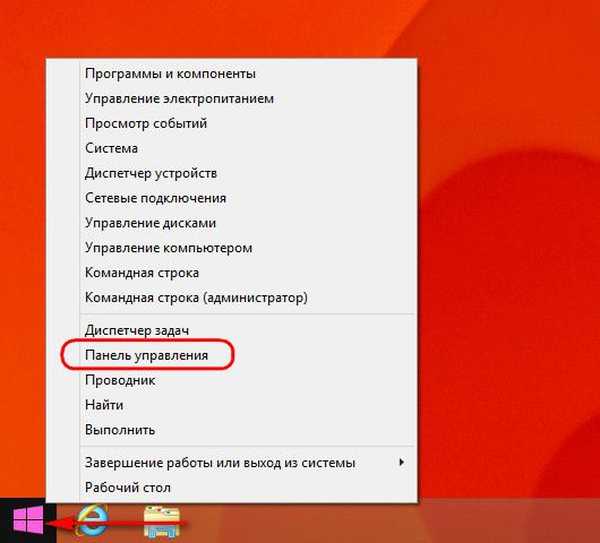
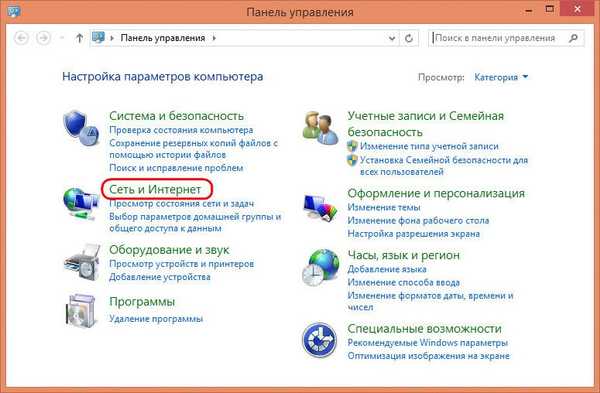
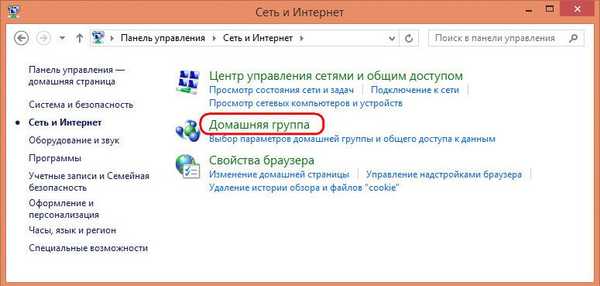
Bezpośrednio w oknie grupy domowej zobaczymy powiadomienie, że taki i taki użytkownik już go utworzył i możesz do niego dołączyć. Podobnie jak podczas tworzenia grupy domowej, konfigurujemy sieć: sprawdzamy włączenie wykrywania sieci i udostępniania, a także wyłączamy ochronę hasłem. Następnie kliknij przycisk „Dołącz”.
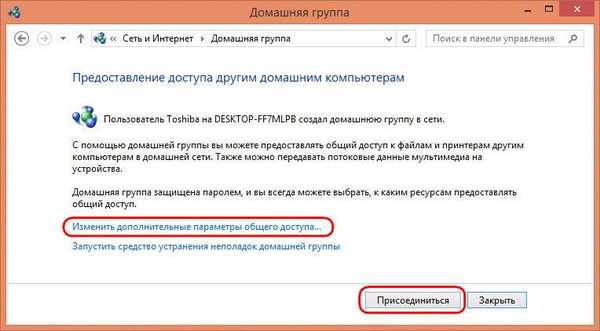
Kliknij „Dalej”.
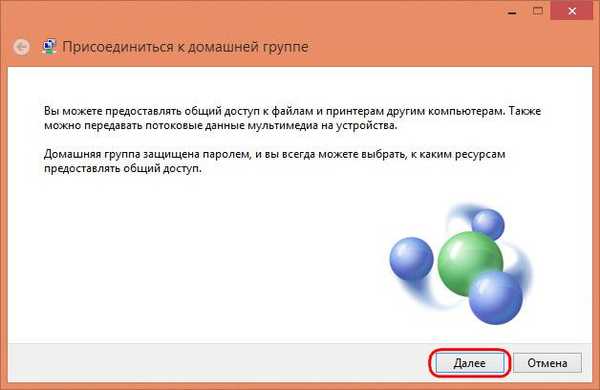
Podobnie jak podczas tworzenia grupy domowej, ustaw uprawnienia do folderów profilu użytkownika. Kliknij „Dalej”.

W następnym oknie wprowadź hasło - hasło otrzymane podczas tworzenia grupy domowej. Kliknij „Dalej”.
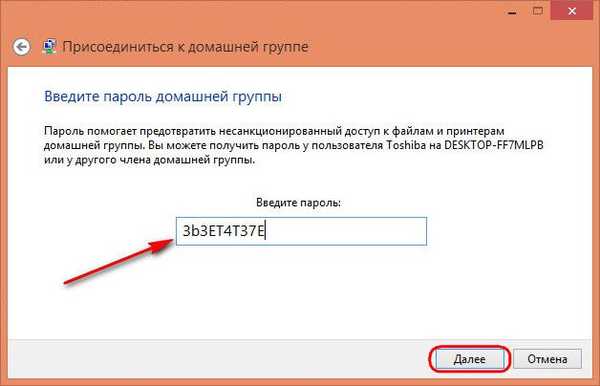
Wszystko - kliknij „Zakończ”.
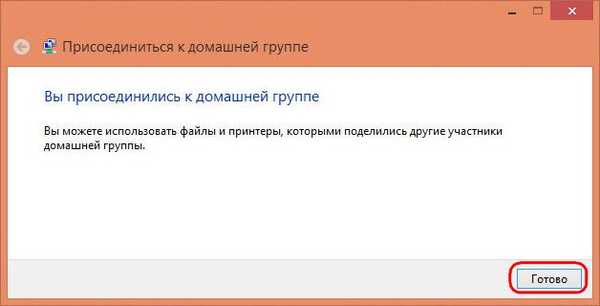
Podobnie jak po utworzeniu grupy domowej, po dołączeniu do niej sekcja panelu sterowania Grupy domowej zmieni się w jej ustawienia.
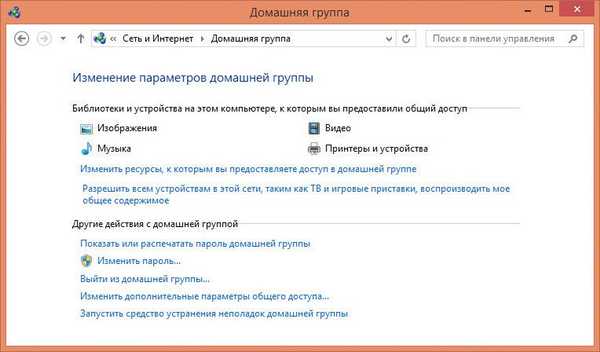
Teraz możesz rozpocząć aktywną interakcję między komputerami w grupie domowej.
Miłego dnia!











